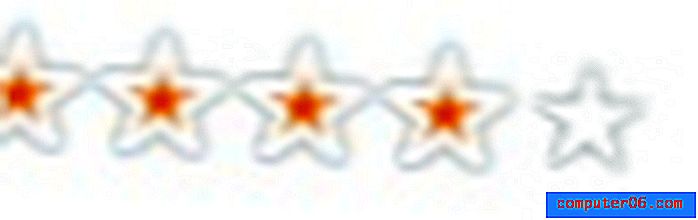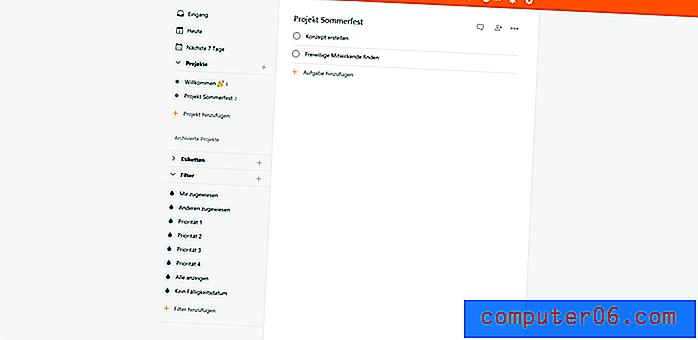Cómo agrandar una celda en Excel 2010
Última actualización: 17 de enero de 2017
Hacer que las celdas sean más grandes en Excel 2010 es algo que se puede hacer usando un par de métodos diferentes. El primer y más simple método consiste en aumentar el ancho de la columna que contiene la celda, o aumentar la altura de la fila que contiene la celda. También puede realizar ambas acciones si necesita aumentar una celda en ambas direcciones. Sin embargo, esto también aumentará el tamaño del resto de las celdas en esa fila o columna.
Si desea agrandar una celda individual sin aumentar el tamaño de las celdas circundantes, debe fusionar varias celdas. La elección depende de usted y puede variar según la situación.
Aumento del tamaño de las celdas en Excel 2010
La primera opción que vamos a analizar es aumentar el ancho de una columna. Puede elegir establecer manualmente el ancho de la columna, o puede elegir dimensionar automáticamente la columna en función de la mayor cantidad de datos contenidos dentro de una celda en esa columna.
Establecer automáticamente el ancho de columna
Paso 1: abra la hoja de cálculo que contiene la celda que desea ampliar.
Paso 2: Coloque el cursor del mouse en el borde derecho del encabezado de columna en el que se encuentra la celda. En la imagen de ejemplo a continuación, mi celda se ubicaría en la columna E.

Paso 3: haga doble clic con el mouse para cambiar automáticamente el tamaño de la columna.
Establecer manualmente el ancho de columna
Paso 1: asegúrese de que la hoja de cálculo esté abierta en Excel.
Paso 2: haga clic con el botón derecho en el encabezado de la columna que contiene la celda que desea ampliar, luego haga clic en la opción Ancho de columna .
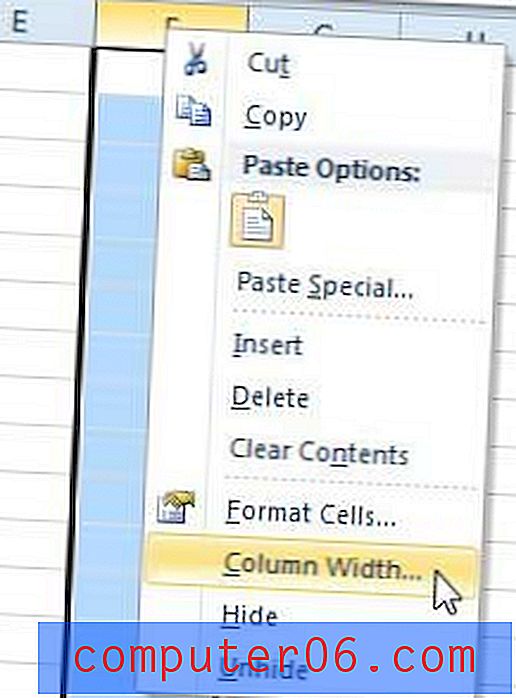
Paso 3: escriba un valor para el ancho en el campo en el centro de la ventana. El tamaño predeterminado es 8.43, así que aumente el tamaño en consecuencia.
Paso 4: haga clic en el botón Aceptar para aplicar el ancho y cambiar el tamaño de la columna.
Establecer automáticamente la altura de la fila
Paso 1: asegúrese de que la hoja de cálculo todavía esté abierta en Excel.
Paso 2: Coloque el cursor del mouse en el borde inferior de la fila que contiene su celda. En la imagen de ejemplo a continuación, mi celda objetivo estaría en la fila 14.
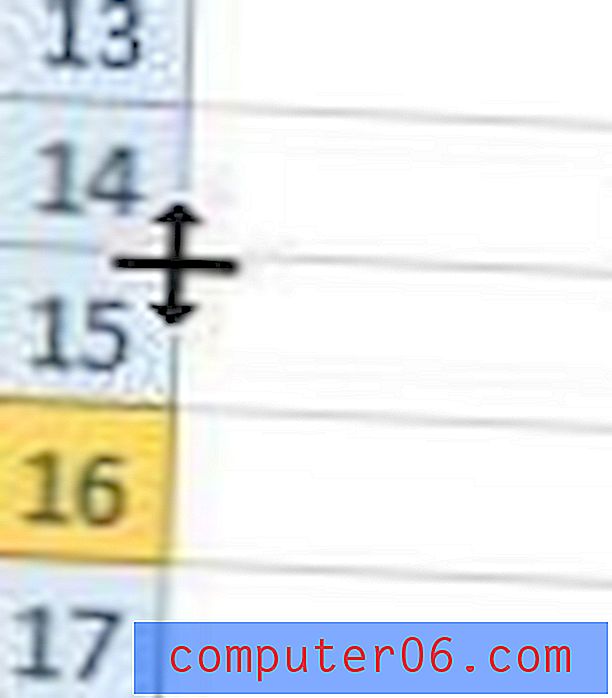
Paso 3: haga doble clic con el mouse para cambiar automáticamente el tamaño de la fila en función de la celda que contiene los datos más grandes.
Establecer manualmente la altura de la fila
Paso 1: abre la hoja de cálculo en Excel.
Paso 2: haga clic con el botón derecho en el encabezado de la fila que contiene la celda que desea ampliar, luego haga clic en la opción Altura de fila .
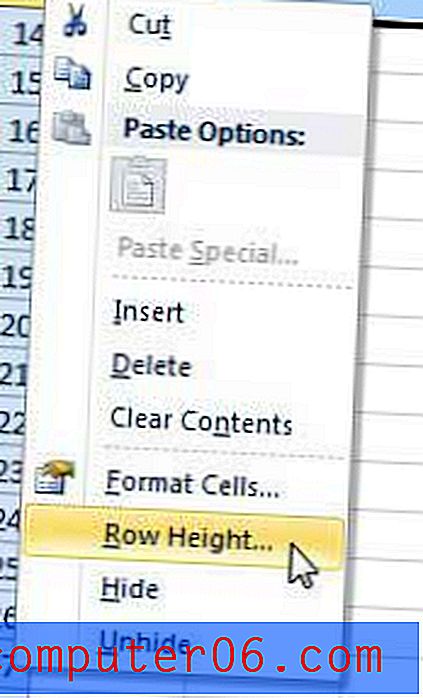
Paso 3: escriba la altura de fila deseada en el campo en el centro de la ventana (el valor predeterminado es 15), luego haga clic en el botón Aceptar para cambiar el tamaño de la fila.
Cómo combinar celdas
Paso 1: busque la celda que desea ampliar. Para que pueda fusionar celdas sin interrumpir los datos en las celdas circundantes, deberá asegurarse de que las celdas que rodean su celda objetivo estén vacías.
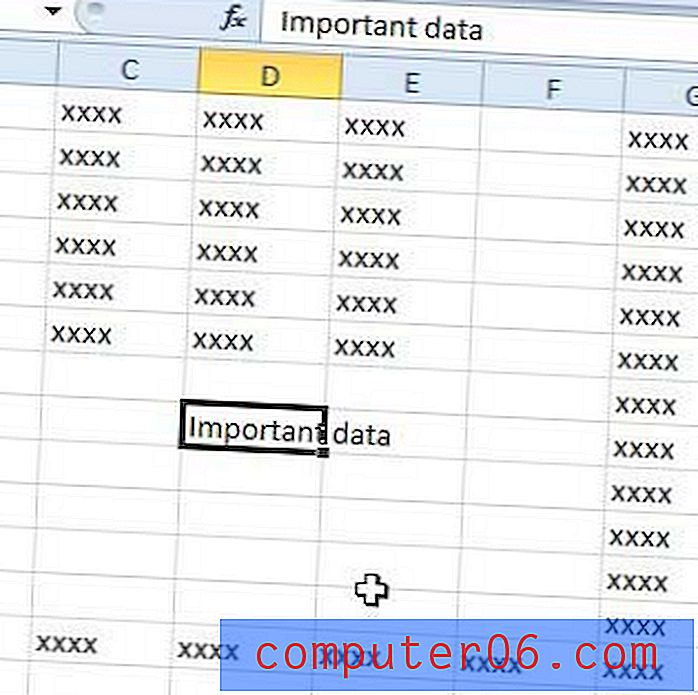
Paso 2: use el mouse para seleccionar todas las celdas que desea fusionar en una.
Paso 3: haz clic en la pestaña Inicio en la parte superior de la ventana.
Paso 4: haga clic en el botón Combinar y centrar en la sección Alineación de la cinta en la parte superior de la ventana.
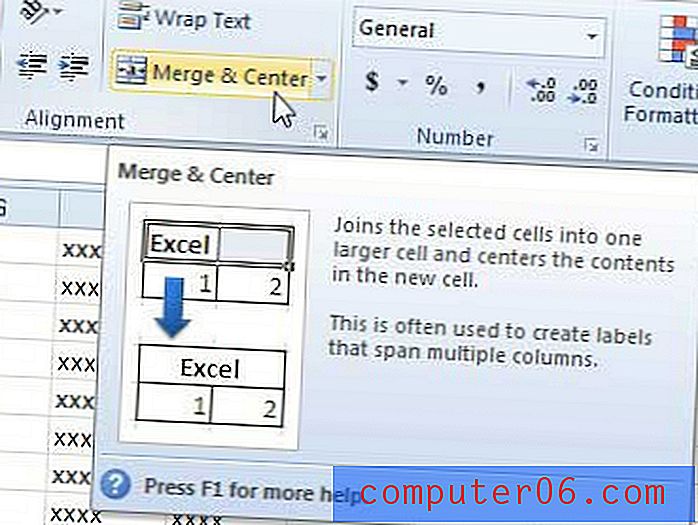
El uso de uno de los métodos descritos anteriormente debería ayudarlo a resolver su problema. Si desea obtener más información sobre cómo cambiar el tamaño de las celdas en Excel 2010, puede leer este artículo.
Resumen: cómo expandir celdas en Excel
- Ajusta automáticamente el ancho de columna
- Establecer manualmente el ancho de la columna
- Ajusta automáticamente la altura de la fila
- Establecer manualmente la altura de la fila
- Combinar y centrar múltiples celdas
Si está buscando una nueva computadora portátil y quiere algo que venga con una versión gratuita y sin prueba de Excel, debe consultar nuestra revisión de la Dell Inspiron i15R-2632sLV. No solo tiene un montón de características increíbles, sino que tiene un precio muy razonable para una máquina que está diseñada tanto para el rendimiento como para la portabilidad.